在线作业机构题库使用说明
机构题库包括:题库和学校题库。如您的机构开通了机构题库(如需开通题库,请联系我们),则可以使用。
题库仅限有权限的老师账号能够使用,查看。权限账号包括:管理员帐号、管理员赋予编辑权限的下属老师账号。
一、题库设置功能
1、开通机构题库后,家校互动中设置版块出现题库设置功能,此功能仅限管理员账号拥有。
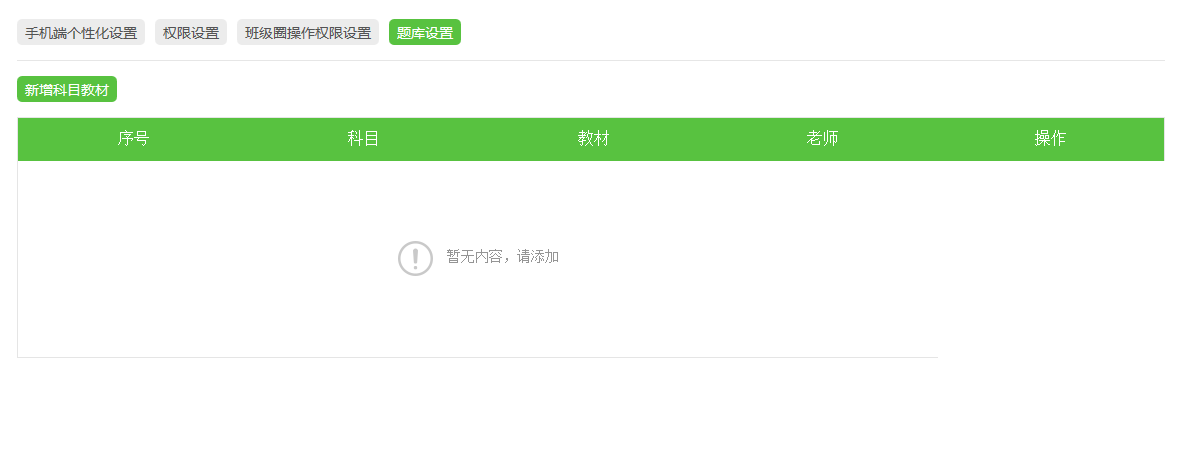
2、管理员在题库设置中可以设置科目和教材,并赋予下属账号相对应的科目权限。科目和教材选择都可多选。
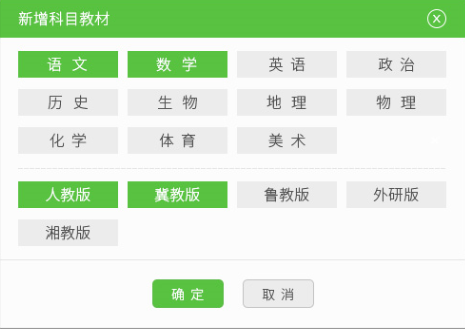
3、选择科目和教材后新增一条科目权限,点击授权用户,则会跳出授权用户弹框。
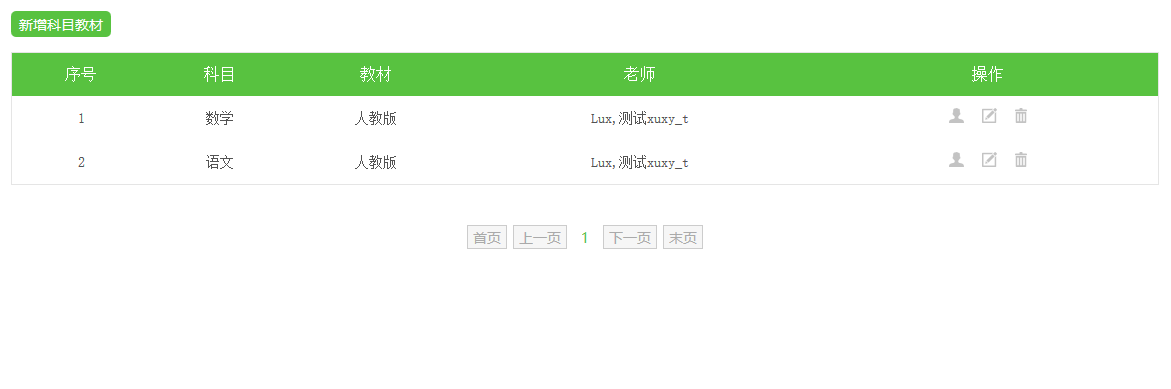
左侧为精准搜索栏,可精准搜索姓名和手机号,点击向右箭头即会显示在右侧栏中,右侧只显示姓名;点击右侧列表中选中的用户,点击向左箭头即会删除选中的用户。完成权限设置后,授权用户即可编辑此科目在题库中的内容,并能保存到公共文件夹。例如:A账号有英语权限,则A账号可在中所有的英语作业,但只可以编辑自己的作业。
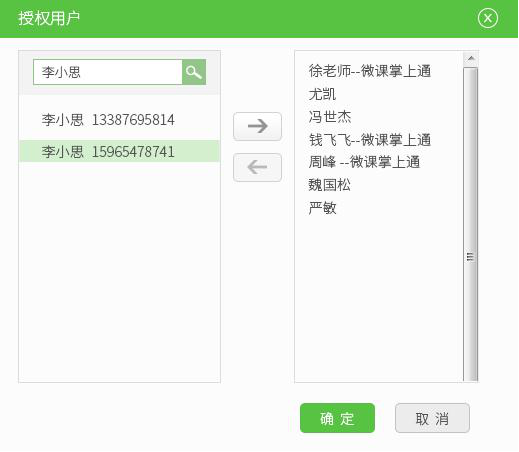
二、题库功能
1、新增题库题目
点击增加题目按钮会跳出录入题目弹框。
弹框内容包括:题目分类、题干、选项(单选/多选)、答案、章节,以上内容均为必填项。
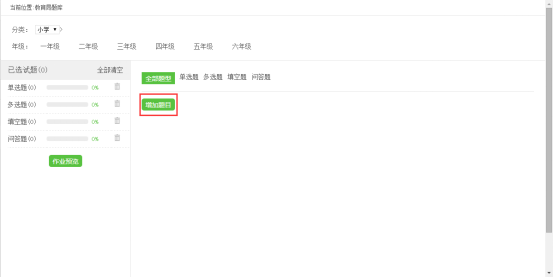
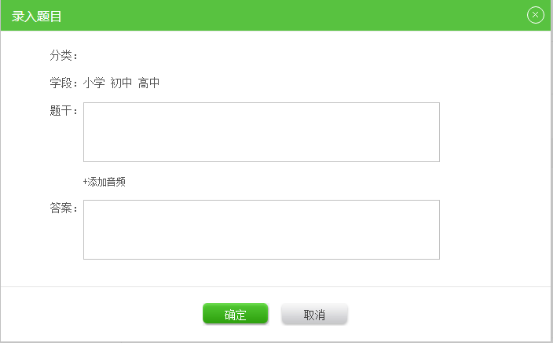
2、题库筛选
筛选项分为学段、年级、科目、教材、章节。
筛选题目时,可以根据需要自行选择。首次选择后,会记录下选择类型,下次打开时按照记录类型显示。
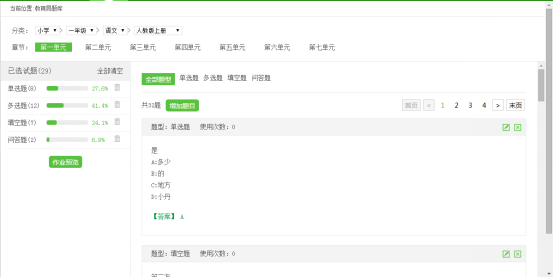
在题库中筛选后,点击增加题目,录入题目弹框中的题目分类会按照题库筛选类型显示。
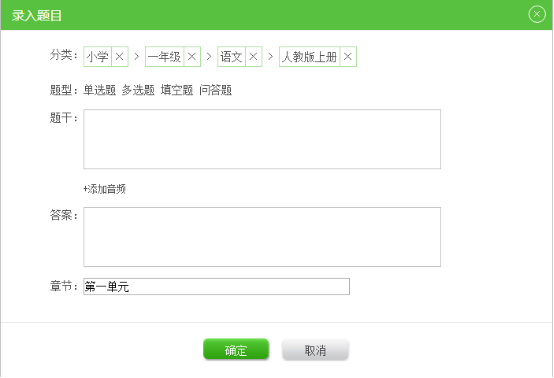
题干、选项和答案均可插入图片、公式;题干还可增加音频内容。
选择题选项最多可增加到15个。多选题答案可以设置多个。填空题的答案用“,”分开。
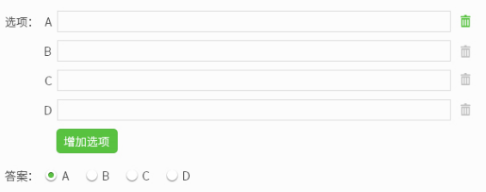
3、加入作业
筛选找到需要的题目后,点击加入作业按钮即会将此题加入作业,如需删去,则点击取消加入。每次加入一题,就会在左侧已选题目中显示,并根据已选题目显示题目类型数量和占比。如需重新选择其中一个类型的题目,则可点击此类型题目的删除按钮;如需全部重新选择,则点击全部清空即可。

4、作业预览
完成作业加入后,点击作业预览,即可查看生成的作业模板。
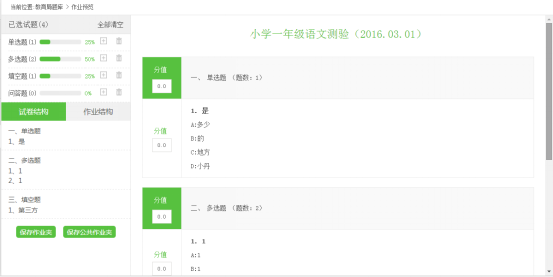
作业模板分为试卷结构和作业结构。试卷结构有大标题,作业名称、大标题均可编辑,点击编辑按钮,即可在编辑框中对所选内容进行编辑,完成编辑后,点击确定保存。
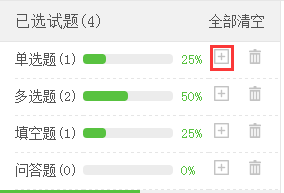
如需增加某一类型的题目,在已选题目的相应类型后面,点击增加按钮,即可回到题库中继续选题。
左侧试卷列表有试卷题目定位功能,点击左侧相应题目,会自动定位到右侧试卷相应的位置。
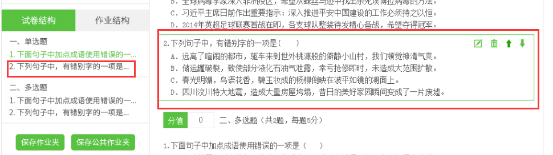
试卷结构:每道大题给一个总分,分值可不为整数,可精确到小数点后一位。
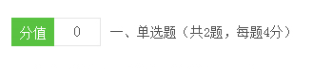
作业结构:每道题都有一个分数,分值可不为整数,可精确到小数点后一位。

完成此次编辑后,如此份作业已全部编辑完成无需修改,则可直接点击保存公共作业夹,如还需再次编辑,则可选择保存作业夹。
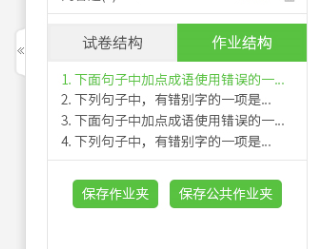
在作业夹中,如需编辑此份作业,则点击编辑按钮跳转预览作业页面。
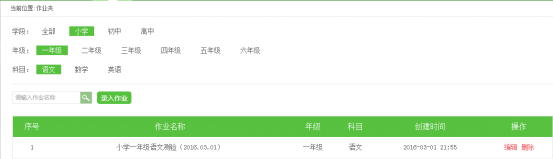
三、公共作业夹功能优化
1、作业列表
首次使用时,无列表。空白处显示“请录入作业”。点击录入作业跳转到题库。
列表包含序号、作业名称、年级、科目、创建时间、布置情况、操作。
点击作业名称可以查看作业详情。创建时间为保存到公共作业夹的时间。布置情况为此作业被多少位老师布置。
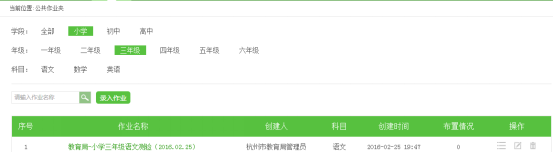
操作中,点击详情按钮,则跳转作业布置详情页。点击编辑按钮,则跳转作业预览页面,并且此条作业记录从公共作业夹中撤回到作业夹中。公共作业夹中的作业记录会删除,普通老师此时看不到此条作业。
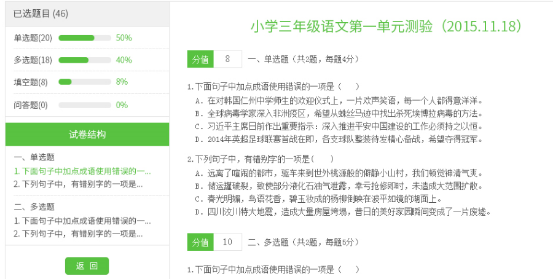
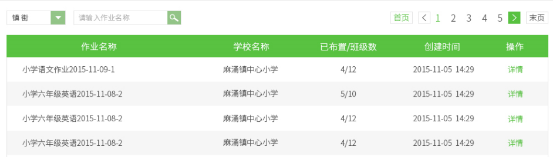
作业详情页面包含作业名称,学校名称,已布置/班级数,创建时间,操作。
学校名称为此作业布置下去的学校,班级数为此学校适合此题目的班级数,已布置为已布置此作业的班级数,操作中的详情可点击查看此学校的布置情况。
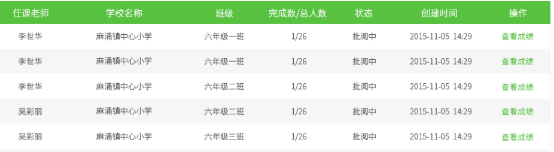
学校布置详情列表包括任课老师,班级,完成数/总人数、状态、布置时间、操作。
操作中的查看成绩在状态为已批阅时可以点击查看此作业学生的详细成绩统计,批阅中是无法查看的。